定时关机其实是一个小功能,很多时候还真的需要它。你在网上找还真不是那么好找,下面我们用Windows计划任务设置:定时关机,而且,我还在计划任务中看到了几个不该有的计划任务。

打开:计划任务
点击Cortana输入:计划任务,点击打开搜索处理的“计划任务”;也可以在控制面板中找到“管理工具”,计划任务也在其中且还有其他工具。
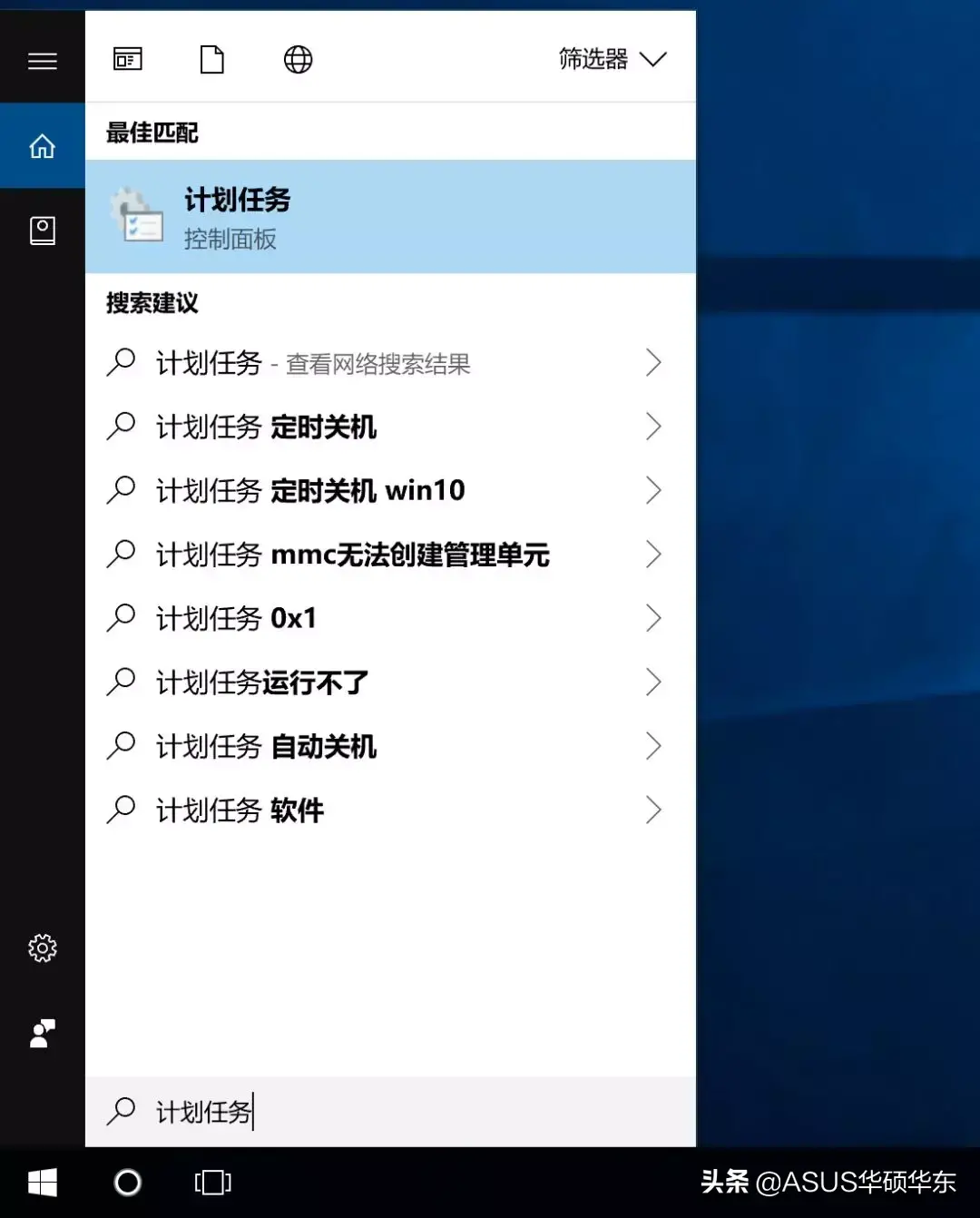
打开计划任务后,会出现下图界面。然后点击:创建任务。
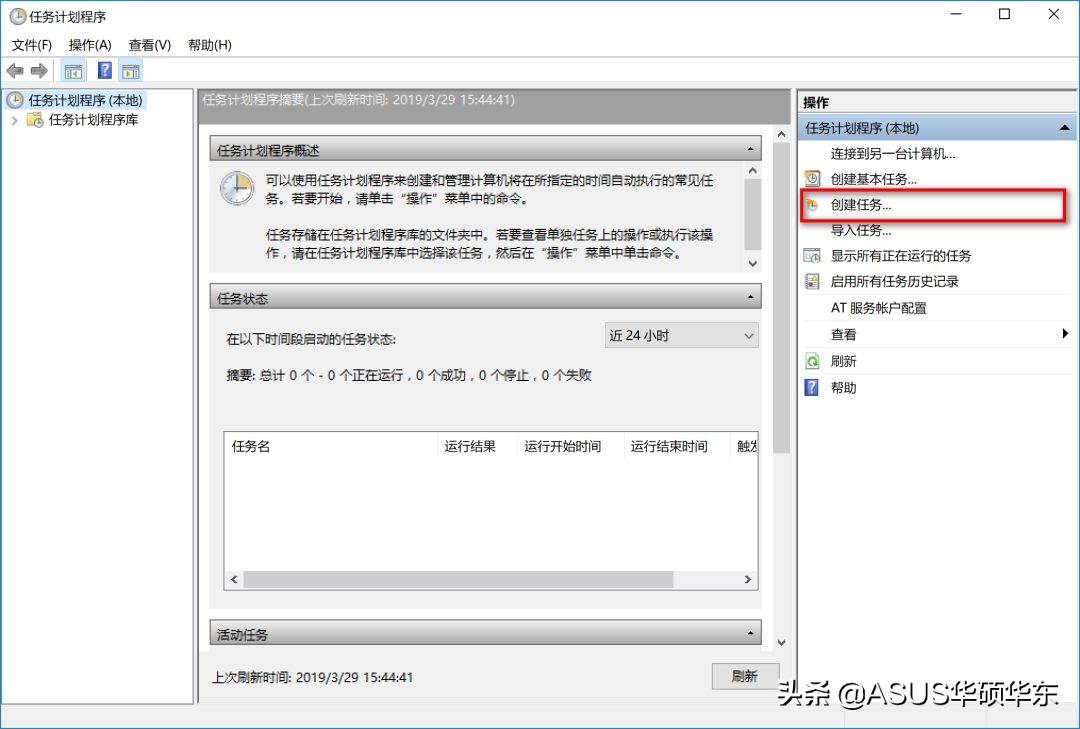
创建:定时关机
点击创建任务后弹出下图对话框,名称输入:定时关机(这个根据自身喜好输入)。
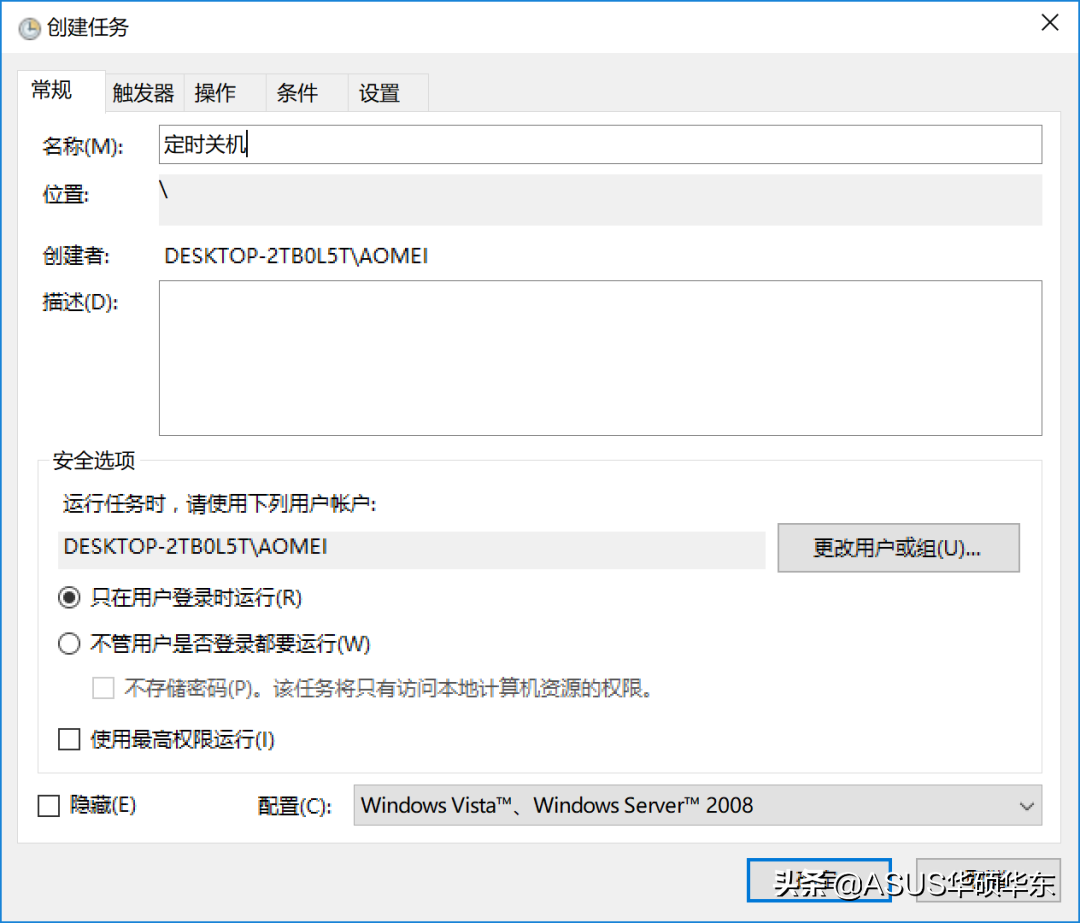
然后在选项卡点击“触发器”,在“触发器”页面点击“新建”,弹出下面对话框,这里就是你设置你想关机的时间,设置好时间后点击“确定”按钮。
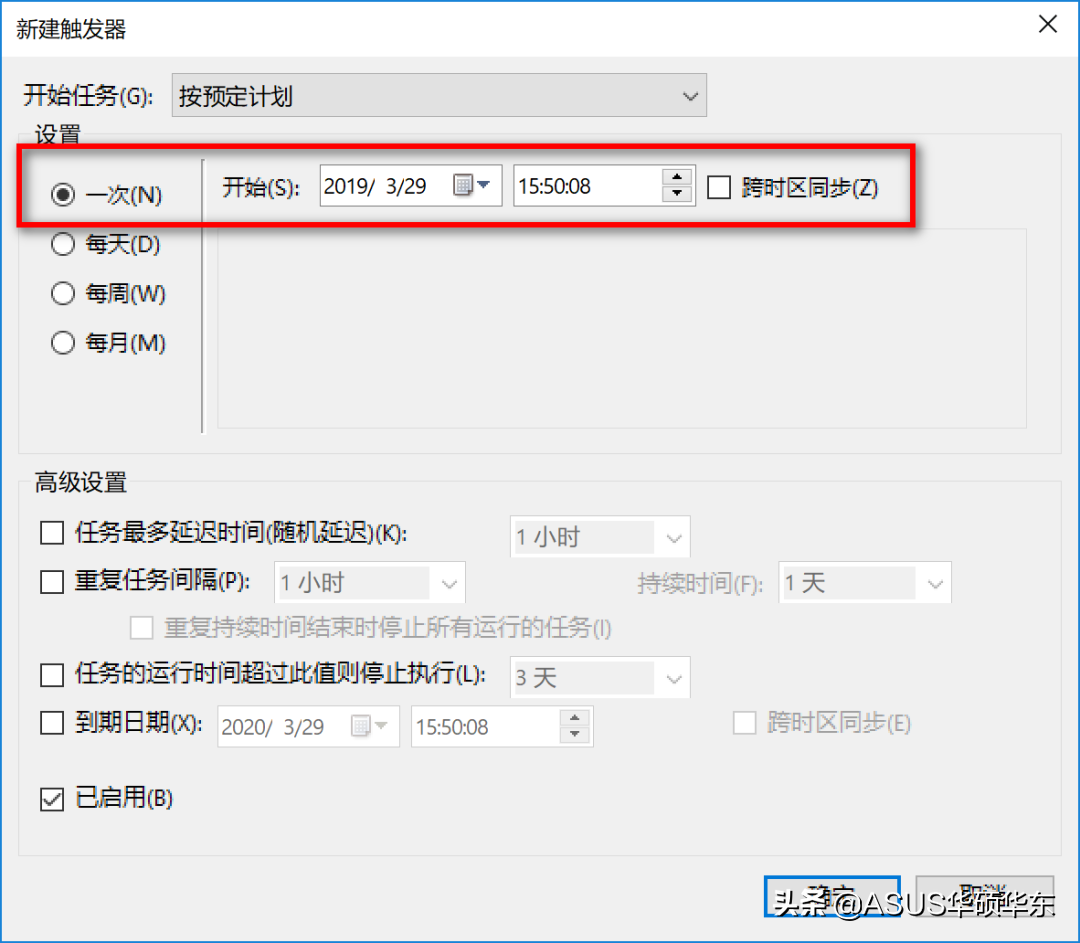
然后再点击选项卡中的“操作”,进入“操作”页面后点击“新建”,弹出下面对话框。
1.在设置选项里面,设置“程序或脚本”,设置成和下图一致,也可以复制:“C:\Windows\System32\shutdown.exe”。
2.设置“添加参数”:-s,如果不设置这个参数,关机操作是不能执行的,所以一定要设置。
然后点击“确定”,定时关机就设置完成了。
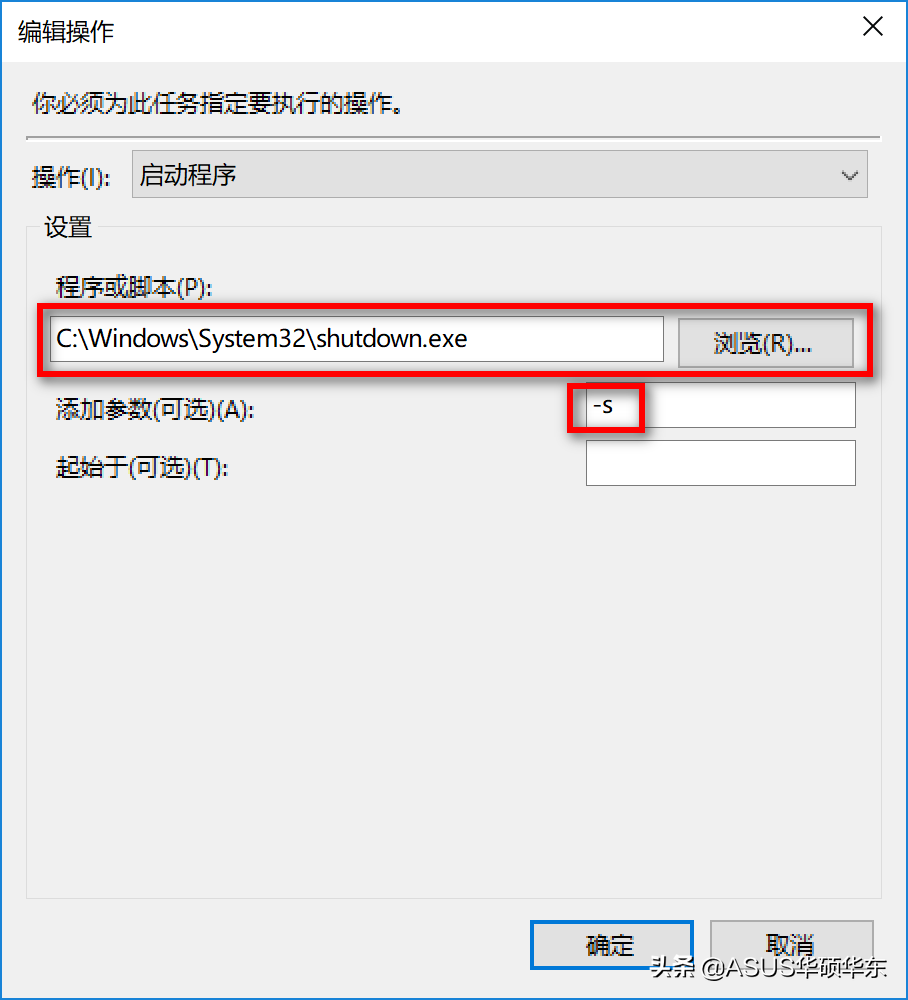
查看是否创建成功
点击左侧的“任务计划程序库”,下图。可以看到“定时关机”已经有了,在“定时关机”项点击右键,可以编辑(属性里面)、运行、警用等;如果下一次你想定时关机,直接选中“定时关机”项,右键属性,编辑时间即可。
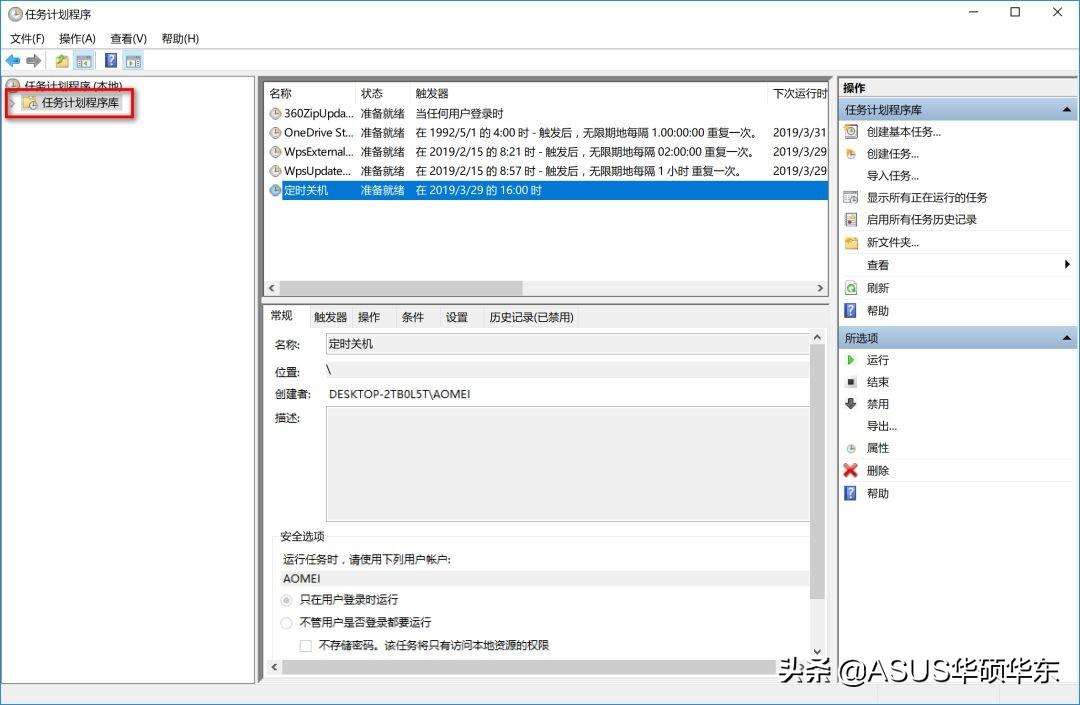
上图中,除了“定时关机”项,其他几项是什么?看描述信息应该可以猜到是WPS和360压缩的定时任务,个人觉得没什么用可以禁用或删除。















